Nó.js é uma plataforma Javascript de plataforma cruzada de código aberto usada para programação de propósito geral para desenvolver aplicativos de rede escaláveis. É construído no motor JavaScript V8 do Chrome e permite a execução de código javascript no lado do servidor.
Algum tempo antes, o javascript era executado apenas no lado do cliente (front-end) e, portanto, o nome (script do lado do cliente). Hoje em dia, com Node.js, Javascript também pode ser suportado e executado no lado do servidor (backend). Isso significa que podemos desenvolver aplicativos totalmente suportados por javascript em front-end e back-end.
Instalando o Node.js e NPM no Ubuntu
Este tutorial deve fornecer um procedimento passo a passo sobre como instalar o Node em seu sistema Ubuntu junto com o NPM (Node Package Manager). Também mostraremos como gerenciar e instalar o Node.js usando NVM (Node Version Manager). No entanto, o último é apenas um método alternativo de gerenciamento de suas versões do Node, enquanto o NPM é usado para gerenciar seus pacotes javascript. NVM será útil se você deseja executar várias versões de Node em seu sistema.
Pré-requisitos
Neste guia, presumimos que você está executando uma distribuição do Ubuntu em seu PC e usando uma conta não-root, mas com privilégios elevados. Você pode obter privilégios sudo (elevados) executando o comando abaixo em seu diretório de trabalho.
sudo su

Também é importante observar que o Node.js está disponível nos repositórios oficiais do Ubuntu. Você pode instalá-lo facilmente executando os comandos;
sudo apt install nodejs sudo apt install npm
No entanto, para ter a versão mais recente do Node em execução em seu sistema, precisaremos adicionar o repositório oficial do Node, conforme descrito abaixo.
Adicionando o Nó PPA
Etapa 1) Execute o comando curl para habilitar o repositório Node Source em seu sistema. Se você não tem o curl instalado, execute o comando abaixo para instalá-lo.
sudo apt-get install curl

Etapa 2) Assim que a instalação for concluída, podemos prosseguir com a adição do PPA.
Para instalar o Node usando o gerenciador de pacotes apt, você deve escolher entre as opções de repositório.
O primeiro repositório é aquele com os pacotes Node mais recentes e não é uma versão LTS. O segundo repositório é o mais estável e possui um LTS (Long Term Support).
Se você optar pela instalação do primeiro nó com os pacotes mais recentes, execute o comando abaixo.
curl -sL https: // deb.nósource.com / setup_10.x | sudo bash -
Se você deseja instalar a versão LTS estável, adicione o repositório abaixo.
curl -sL https: // deb.nósource.com / setup_8.x | sudo bash -
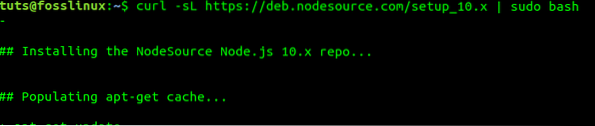
Feito isso, podemos prosseguir com a instalação do Node em seu sistema. Observe que se você tiver ambos os repositórios em seu sistema, automaticamente, a última versão do Node, que não é LTS, será instalada.
Nó de instalação.js e NPM
Assim que tivermos o repositório em nosso sistema, podemos agora começar a instalar o Node.js. Execute o comando no Terminal.
sudo apt-get install nodejs
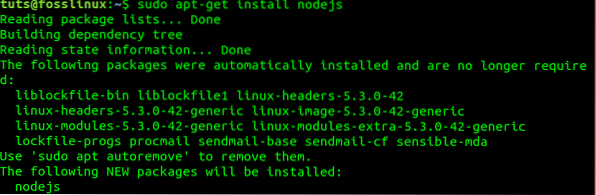
Assim que a instalação for concluída, devemos ter agora ambos Nó e npm rodando em nosso sistema. Podemos verificar isso executando o -versão ou -v comando.
node --version npm -v

Pela imagem acima, vemos que estamos executando Nó versão v10.20.1 e npm versão 6.14.4.
Instalar e gerenciar o nó.js usando NVM
Diferente do apto repositório, você também pode usar NVM como um método alternativo. Comumente conhecido como Node Version Manager, NVM oferece uma plataforma mais gerenciável para instalar e usar qualquer Node.versão js que você deseja usar. É semelhante ao Ruby Version Manager (RVM), supondo que você tenha trabalhado com a linguagem de programação Ruby.
As etapas a seguir irão guiá-lo na instalação do Node.js usando NVM.
Passo 1). Instale NVM em seu sistema Ubuntu. Vamos instalar usando o script bash disponível com o comando curl.
curl https: // raw.githubusercontent.com / creationix / nvm / master / install.sh | bash
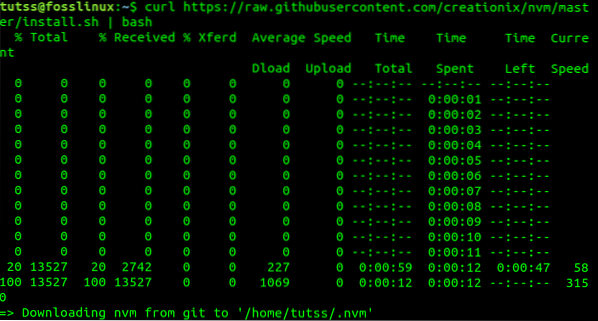
Passo 2). Agora precisamos recarregar o sistema para definir a variável de ambiente necessária para usar NVM. Como estamos em um sistema baseado em Debian, execute o comando abaixo.
fonte ~ /.perfil
Etapa 3). Uma Vez Nó.js Version Manager instala, agora precisamos encontrar o nó disponível.versões js para instalar. Faça isso executando o comando abaixo.
nvm ls-remote
Você verá uma longa lista de versões disponíveis. A imagem abaixo é apenas uma pequena parte da lista.
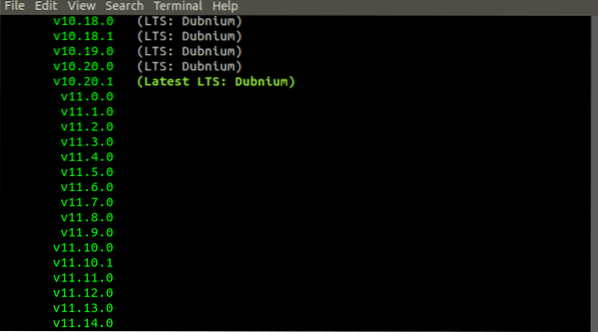
Passo 4). Agora selecione a versão do Nó que você precisa usar e instale-a usando o comando NVM. Para este artigo específico, instalaremos o Node versão v10.20.1, pois é o último lançamento LTS.
nvm install v10.20.1
Também instalaremos o Node versão v14.1.0, que é a versão mais recente no momento em que esta postagem foi escrita.
nvm install v14.1.0
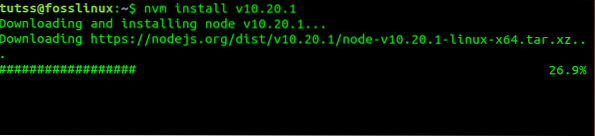
Etapa 5). Se você instalou várias versões do Node.js, então você precisa selecionar uma versão padrão que você usará. Para listar todas as versões instaladas, execute o comando abaixo.
lista nvm
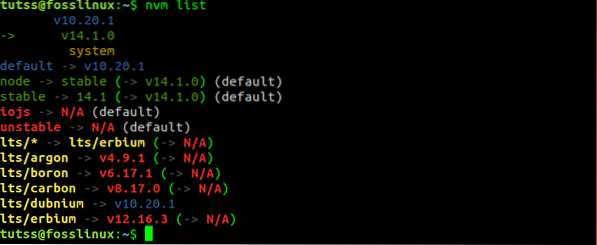
Agora selecione a versão que deseja usar e execute o comando abaixo.
nvm usee.g nvm use 14.1.0

Etapa 6). Você também pode verificar a versão do Node em execução no seu sistema executando o comando -version.
node --version

Na imagem acima, podemos ver que o sistema está usando o Node v14.1.0
Etapa 7). Se você tiver várias versões do Node instaladas em seu sistema, pode escolher uma determinada versão para executar seu aplicativo, incluindo-o no nvm comando. Veja o exemplo abaixo.
nvm v14.1.0 app.js
Etapa 8). Se você tiver várias versões do Node e desejar remover qualquer uma delas, execute o comando abaixo.
desinstalação nvm v12.16.2

Conclusão
Essas são as duas maneiras de instalar o Node e o NPM em seu sistema Ubuntu. O primeiro método usamos o repositório apt, que instalou Node e npm. O segundo método instala apenas o Node. É apenas um método alternativo se você estiver planejando executar várias versões do Node em seu sistema.
 Phenquestions
Phenquestions



